win7系统如何设置锁屏壁纸 win7如何更改锁屏壁纸设置
更新时间:2024-01-21 10:41:18作者:yang
Win7系统是一款经典且广泛使用的操作系统,为了个性化用户的桌面界面,Win7提供了设置锁屏壁纸的功能,使每次锁屏都能呈现出不同的风景和美感,而如何更改锁屏壁纸设置也是许多用户关注的问题。通过简单的操作,我们可以轻松更换锁屏壁纸,给电脑注入新的活力和个性。本文将详细介绍Win7系统如何设置锁屏壁纸以及如何更改锁屏壁纸设置,帮助用户快速掌握这一技巧,让每次锁屏都成为一个惊喜与享受。

具体步骤如下:
1、首先,在电脑屏幕右键,点击【个性化】。
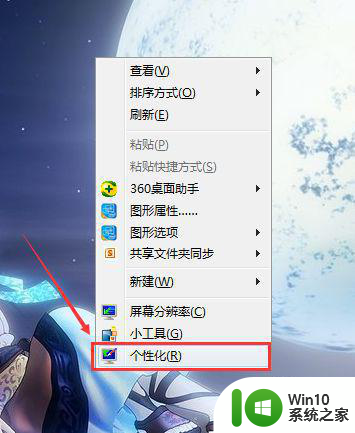
2、然后再点击右下角的【屏幕保护程序】。
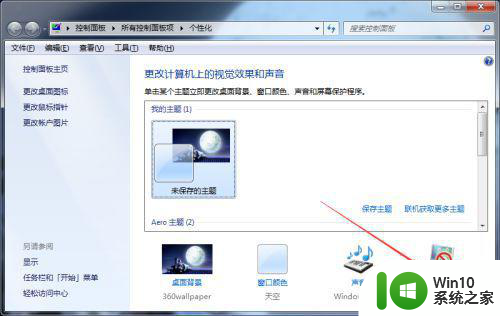
3、点击屏幕保护程序下拉按钮,选择【照片】。
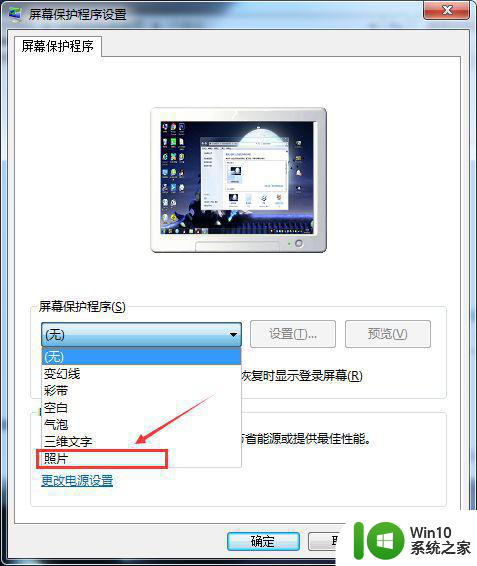
4、然后再点击【设置】。
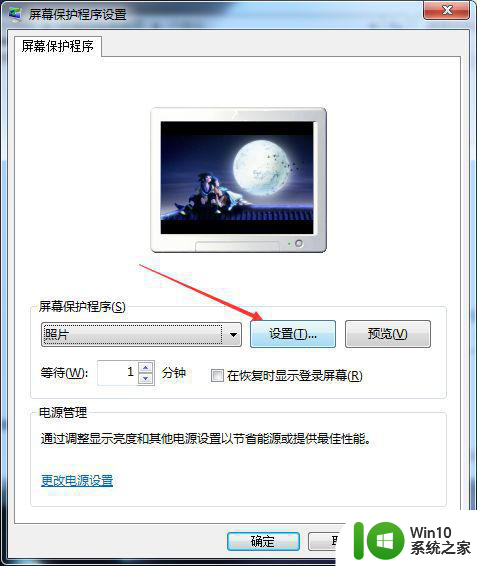
5、选择一个图片文件夹,大家早知道这里选择的是文件夹,而不是单张图片,如果想放单张图片,最好新建文件夹。

6、如果选择的是多张图片,可以将无序播放图片选中。单张的话就不用了。然后点击【保存】。
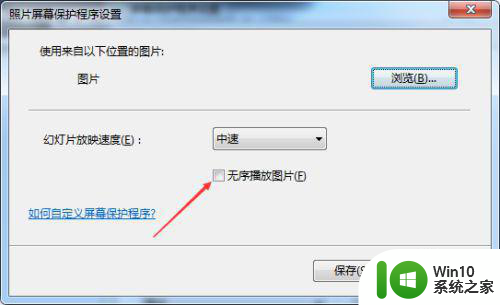
7、可以先预览一下效果。设置一下锁屏等待时间。
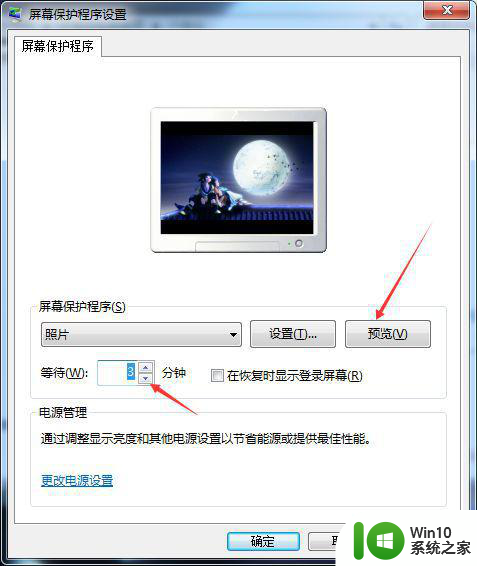
8、然后点击【应用】,再点击【确定】即可。
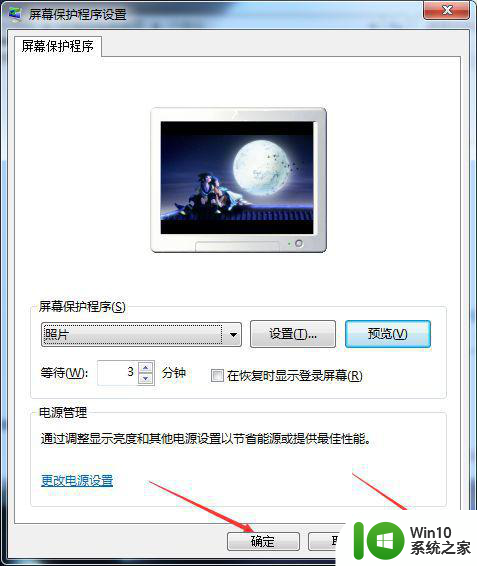
以上就是win7系统如何设置锁屏壁纸的全部内容,还有不懂得用户就可以根据小编的方法来操作吧,希望能够帮助到大家。
win7系统如何设置锁屏壁纸 win7如何更改锁屏壁纸设置相关教程
- win7系统如何设置锁屏壁纸 win7如何更改锁屏壁纸设置
- win7系统怎么设置锁屏壁纸 如何在Windows 7中修改锁屏壁纸
- win7系统如何设置锁屏动态壁纸 W7怎样设置动态壁纸锁屏
- win7锁屏壁纸怎么更换 win7锁屏壁纸替换如何设置
- win7修改锁屏壁纸如何操作 win7锁屏壁纸更改步骤
- win7锁屏壁纸更改成系统默认设置方法 win7锁屏壁纸恢复成默认设置方法
- win7电脑如何更改锁屏壁纸 怎么换电脑锁屏壁纸win7
- win7锁屏壁纸自定义方法 如何在win7电脑上更改锁屏壁纸
- win7如何自定义锁屏壁纸 win7锁屏壁纸修改教程
- 笔记本电脑如何更换锁屏壁纸 笔记本win7如何设置锁屏壁纸
- win7系统修改壁纸的方法 win7电脑系统如何设置个性化壁纸
- win7锁屏壁纸无法更换如何解决 为什么win7锁屏壁纸不能更换
- window7电脑开机stop:c000021a{fata systemerror}蓝屏修复方法 Windows7电脑开机蓝屏stop c000021a错误修复方法
- win7访问共享文件夹记不住凭据如何解决 Windows 7 记住网络共享文件夹凭据设置方法
- win7重启提示Press Ctrl+Alt+Del to restart怎么办 Win7重启提示按下Ctrl Alt Del无法进入系统怎么办
- 笔记本win7无线适配器或访问点有问题解决方法 笔记本win7无线适配器无法连接网络解决方法
win7系统教程推荐
- 1 win7访问共享文件夹记不住凭据如何解决 Windows 7 记住网络共享文件夹凭据设置方法
- 2 笔记本win7无线适配器或访问点有问题解决方法 笔记本win7无线适配器无法连接网络解决方法
- 3 win7系统怎么取消开机密码?win7开机密码怎么取消 win7系统如何取消开机密码
- 4 win7 32位系统快速清理开始菜单中的程序使用记录的方法 如何清理win7 32位系统开始菜单中的程序使用记录
- 5 win7自动修复无法修复你的电脑的具体处理方法 win7自动修复无法修复的原因和解决方法
- 6 电脑显示屏不亮但是主机已开机win7如何修复 电脑显示屏黑屏但主机已开机怎么办win7
- 7 win7系统新建卷提示无法在此分配空间中创建新建卷如何修复 win7系统新建卷无法分配空间如何解决
- 8 一个意外的错误使你无法复制该文件win7的解决方案 win7文件复制失败怎么办
- 9 win7系统连接蓝牙耳机没声音怎么修复 win7系统连接蓝牙耳机无声音问题解决方法
- 10 win7系统键盘wasd和方向键调换了怎么办 win7系统键盘wasd和方向键调换后无法恢复
win7系统推荐
- 1 番茄花园ghost win7 sp1 64位装机破解版v2023.04
- 2 系统之家ghost win7 sp1 64位专业旗舰版v2023.04
- 3 东芝笔记本ghost win7 sp1 64位纯净安全版下载v2023.04
- 4 深度技术ghost win7 sp1 32位破解游戏版下载v2023.04
- 5 萝卜家园ghost win7 32位一键官网版v2023.04
- 6 雨林木风ghost win7家庭精简版64系统下载v2023.04
- 7 系统之家ghost win7 sp1 32位破解安装版v2023.04
- 8 三星笔记本ghost win7 64位最新旗舰版下载v2023.04
- 9 系统之家ghost win7 32位安装稳定版v2023.03
- 10 电脑公司win7 64位最新旗舰版v2023.03